Nota
L'accesso a questa pagina richiede l'autorizzazione. È possibile provare ad accedere o modificare le directory.
L'accesso a questa pagina richiede l'autorizzazione. È possibile provare a modificare le directory.
Indicazioni per l'assegnazione di licenze di Microsoft 365 per sicurezza e conformità.
Quando si configura un'etichetta di conservazione per conservare gli elementi per un periodo specifico, si specifica l'azione da intraprendere alla fine di tale periodo di conservazione. È possibile scegliere tra le azioni predefinite per l'eliminazione definitiva dell'elemento, la rietichettazione dell'elemento, la disattivazione dell'etichetta e l'avvio di una revisione dell'eliminazione.
Tuttavia, se si sceglie l'opzione per eseguire un flusso di Power Automate, questa configurazione dell'etichetta supporta azioni personalizzate, ad esempio:
- Inviare una notifica tramite posta elettronica a un responsabile dei record o alla persona che ha creato o modificato un documento per l'ultima volta
- Spostare un elemento del documento in un percorso di SharePoint in cui archiviare i record in modo centralizzato
È anche possibile selezionare le azioni specifiche dell'etichetta di conformità di Microsoft 365 per rietichettare l'elemento o eliminarlo definitivamente:
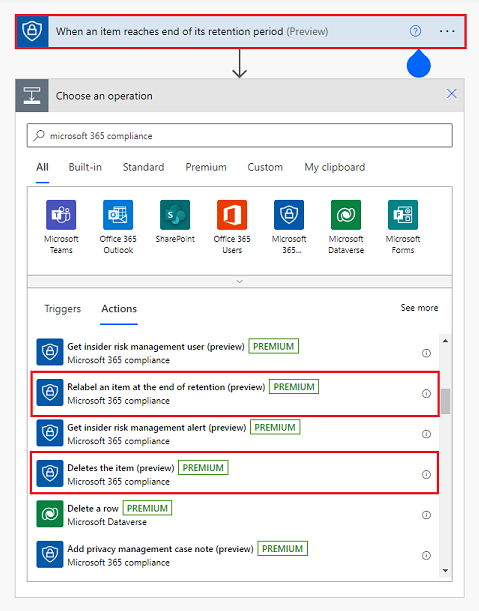
Ad esempio, un flusso può spostare l'elemento, rietichettarlo e quindi inviare una notifica tramite posta elettronica.
Nota
È anche possibile usare l'azione relabel per rimuovere l'etichetta di conservazione esistente quando si seleziona questa azione, ma non si specifica un'etichetta sostitutiva (lasciare vuoto il nome dell'etichetta). Se l'etichetta di conservazione esistente ha contrassegnato l'elemento come record, il record deve essere bloccato per la rimozione dell'etichetta.
Le azioni consentono anche l'integrazione con altre app e servizi. Ad esempio, si ha un'altra soluzione che avvia il processo personalizzato di revisione dell'eliminazione quando viene ricevuta una notifica tramite posta elettronica oppure il flusso aggiunge una nuova voce in una tabella e questa modifica avvia automaticamente una procedura di gestione dei record esistente.
Non rientra nell'ambito di questo articolo documentare tutti i modi in cui è possibile configurare un flusso e integrarsi con altre soluzioni. Tuttavia, per altre informazioni sui Microsoft Power Automate, vedere Introduzione a Power Automate e Panoramica dei flussi cloud. In questo articolo verranno illustrati i seguenti argomenti:
- Panoramica dell'uso di etichette di conservazione con un flusso di Power Automate
- Limiti
- Dipendenza di Power Automate
- Come configurare un'etichetta di conservazione per eseguire un flusso di Power Automate
- Quando viene attivato il flusso
Panoramica dell'uso di etichette di conservazione con un flusso di Power Automate
I processi seguenti illustrano la panoramica generale del funzionamento delle etichette di conservazione con un flusso di Power Automate:
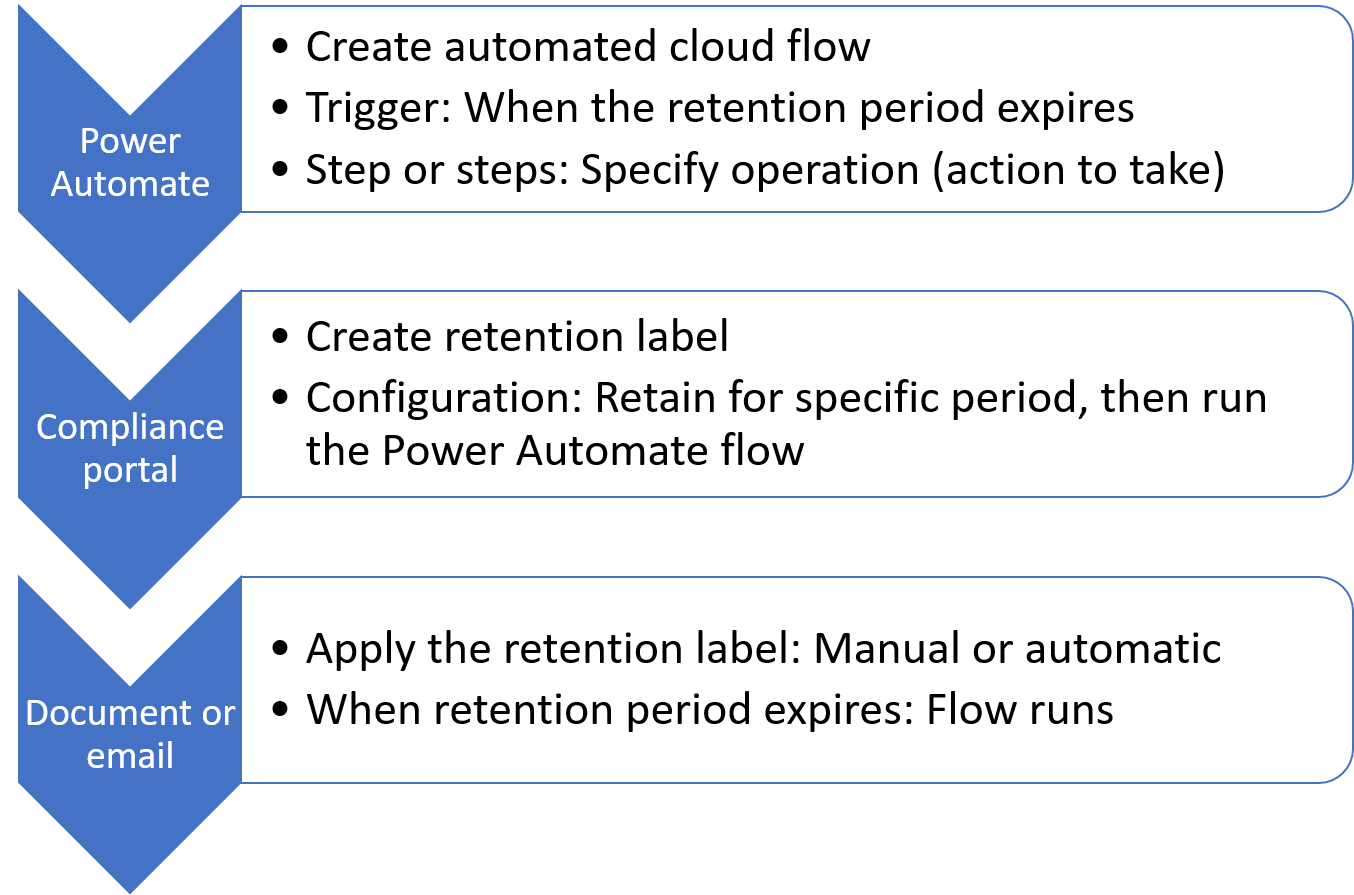
In Power Automate si crea un flusso cloud automatizzato da vuoto che usa il trigger Quando un elemento raggiunge la fine del periodo di conservazione. Aggiungere quindi uno o più passaggi e specificare le operazioni che eseguono le azioni scelte.
Nel portale di Microsoft Purview creare quindi una nuova etichetta di conservazione con la configurazione seguente:
- Conservare l'elemento per un periodo di tempo specificato
- Al termine del periodo di conservazione, eseguire il flusso appena creato
Applicare l'etichetta usando uno dei metodi seguenti:
- Pubblicare etichette di conservazione e applicarle nelle app
- Applicare automaticamente un'etichetta di conservazione al contenuto
Alla scadenza del periodo di conservazione, viene eseguito il flusso configurato.
Nota
In un flusso di Power Automate è anche possibile selezionare l'azione Applica un'etichetta di conservazione all'elemento. Questa azione è indipendente da questo scenario che applica le azioni alla fine del periodo di conservazione. È invece equivalente all'applicazione manuale di un'etichetta di conservazione. L'etichetta viene applicata immediatamente.
Aggiungere resilienza al flusso
Anche se facoltativo, è consigliabile aggiungere sempre l'azione Attiva una nuova istanza del flusso se non è possibile individuare un elemento prima di rietichettare un elemento alla fine della conservazione ed Elimina un elemento alla fine della conservazione.
Questa azione aggiuntiva è necessaria per i file che sono stati spostati o rinominati dopo l'attivazione di un'istanza del flusso, ma le azioni di conformità specificate non sono state completate. Senza di esso, un file rinominato o spostato causerebbe un errore del flusso perché non riesce a trovare il file.
Anche se la ridenominazione e lo spostamento di file dopo l'attivazione di un'istanza del flusso sono un'occorrenza insolita, l'aggiunta di questa azione consigliata migliora l'affidabilità delle azioni di conformità che hanno esito positivo perché il percorso e il nome correnti del file vengono recuperati automaticamente poco prima dell'esecuzione delle azioni selezionate.
Limitazioni per questo scenario
È necessario creare una nuova etichetta di conservazione per eseguire un flusso alla fine del periodo di conservazione. Non è possibile modificare un'etichetta di conservazione esistente per questa configurazione.
Per impostazione predefinita, l'account che crea il flusso di Power Automate deve essere lo stesso account che crea l'etichetta di conservazione. Se si condivide il flusso in Power Automate, anche gli utenti con cui si condivide il flusso possono selezionare il flusso quando creano un'etichetta di conservazione.
Se si seleziona l'azione di rietichetta nel flusso, l'etichetta di conservazione selezionata come sostituzione non può essere configurata per contrassegnare l'elemento come record normativo. Può essere configurato per contrassegnare l'elemento come record o per non contrassegnarlo come record.
Se il flusso scelto usa un tipo di ambiente diverso da Predefinito, è necessario usare PowerShell per creare l'etichetta di conservazione e usare il parametro FlowId .
Dipendenza di Power Automate
Power Automate è un servizio del flusso di lavoro che automatizza le azioni tra applicazioni e servizi. Specifico per l'esecuzione di un flusso di Power Automate alla fine del periodo di conservazione:
- È necessario disporre di un piano di Power Automate che includa connettori Premium, separato dal piano di conformità di Microsoft 365.
- Il flusso di Power Automate deve essere un flusso cloud automatizzato creato da vuoto e configurato per usare il trigger Quando un elemento raggiunge la fine del periodo di conservazione.
Per altre informazioni su come usare e configurare i flussi cloud automatizzati dipendenti, vedere la documentazione di Microsoft Power Automate.
Come configurare un'etichetta di conservazione per eseguire un flusso di Power Automate
Nel portale di Microsoft Purview creare una nuova etichetta di conservazione con il nome e le impostazioni preferiti. Per altre informazioni, vedere Usare il piano di file per creare e gestire le etichette di conservazione.
Specifico di questo scenario:
Nella pagina Definisci impostazioni etichetta selezionare Mantieni elementi a tempo indeterminato o per un periodo specifico e specificare il periodo di conservazione.
Nella pagina Scegliere cosa accade dopo il periodo di conservazione selezionare Esegui un flusso di Power Automate e quindi Selezionare un flusso:
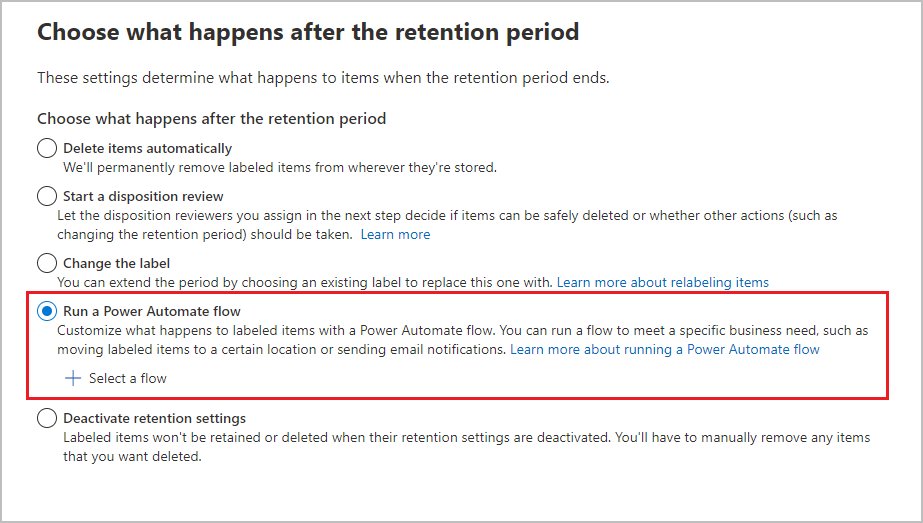
Nel riquadro a comparsa Selezionare un flusso di Power Automate verranno visualizzati tutti i flussi cloud automatizzati creati (o condivisi da un utente) con il trigger Quando un elemento raggiunge la fine del periodo di conservazione .
Selezionare il flusso desiderato e completare la configurazione per creare l'etichetta di conservazione.
Un'etichetta di conservazione può essere configurata per un solo flusso di Power Automate, ma lo stesso flusso può essere usato da più etichette di conservazione.
Quando viene attivato il flusso
Così come possono essere necessari fino a 7 giorni per applicare automaticamente un'etichetta di conservazione o visualizzarla in modo da poterla applicare, è quindi necessario consentire fino a 7 giorni dopo la scadenza del periodo di scadenza prima che venga attivato il flusso di Power Automate. L'avvio del flusso può quindi richiedere alcune ore.
Per le azioni di conformità di Microsoft 365 di eliminazione e rietichettazione, attendere fino a 7 giorni per il completamento di queste azioni. Specifica per Exchange e le azioni di conformità di Microsoft 365 di eliminazione, consentono fino a 14 giorni.
Sia il flusso stesso che le azioni di conformità di Microsoft 365 nel flusso vengono accodati in modo che, in caso di ritardi di rete o di servizio, il flusso e le azioni vengano ritentato automaticamente.
I principi di conservazione si applicano comunque alle etichette di conservazione configurate per eseguire un flusso alla fine del periodo di conservazione, in quanto un elemento viene sempre conservato per il periodo più lungo se si verifica un conflitto con uno o più criteri di conservazione. Tuttavia, il flusso viene sempre attivato alla fine del periodo di conservazione dell'etichetta.
Passaggi successivi
Per tenere traccia delle etichette di conservazione con questa configurazione:
- Monitoraggio delle etichette di conservazione
- Usare Cerca Contenuto per trovare tutti i contenuti su una specifica etichetta di conservazione
- Controllo delle azioni di conservazione
Per verificare che non si siano verificati errori o errori con il flusso, passare al dashboard di Power Automate, selezionare Flussi personali e quindi selezionare il flusso per esaminare la cronologia di esecuzione di 28 giorni.